一份文件夹需要批量复制里面的全部文件名,你会怎么做?复制粘贴吗?那可就太费时费力了!今天就教大家2个超快提取法,让你节省大量时间,不用使用任何软件就能够快熟提取多个文件名,一起来看看吧!
方法一:复制路径提取
批量提取文件名的前提是,我们必须将所有文件都存放在同一个文件夹下,然后才能开始提取文件名,如图所示:
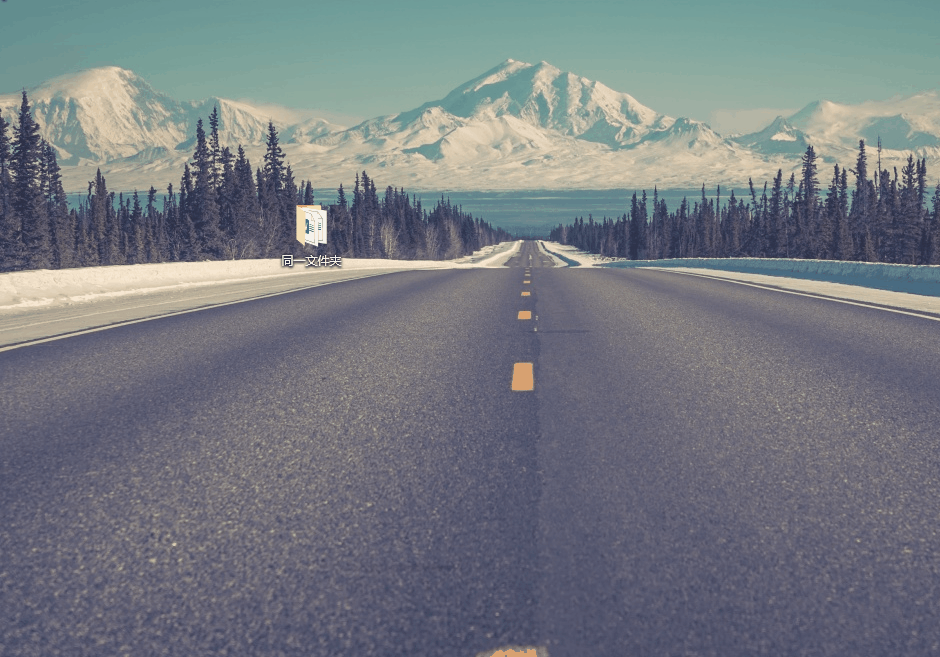
①首先【Ctrl+A】全选文件,点击【主页】里的复制路径按钮;
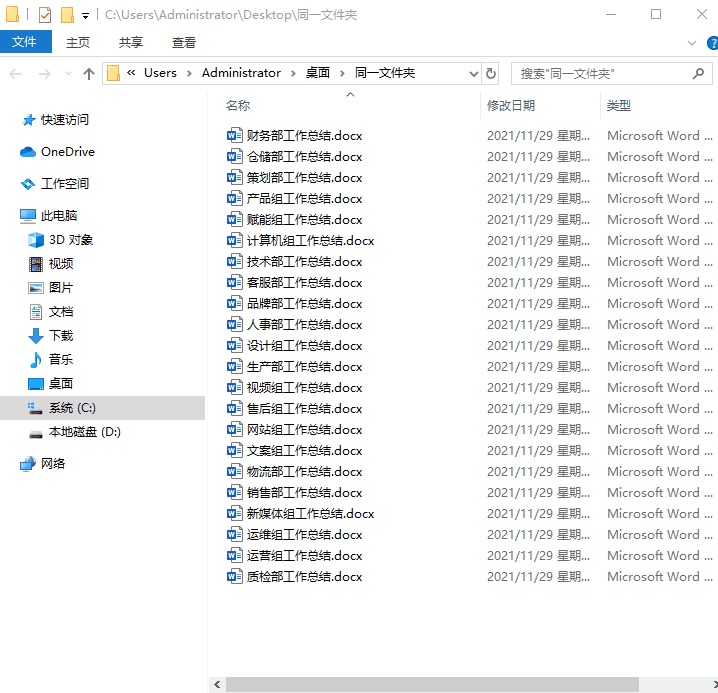
②接着将复制好的路径,粘贴到 Excel 表格里;
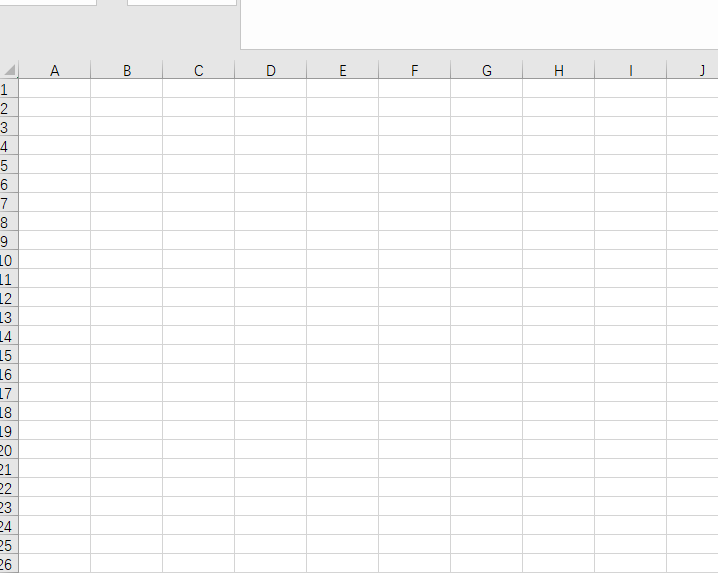
③然后复制除文件名外,前面多余的部分,接着【Ctrl+H】调出替换对话框点全部替换,最后文件名就都被提取出来了!
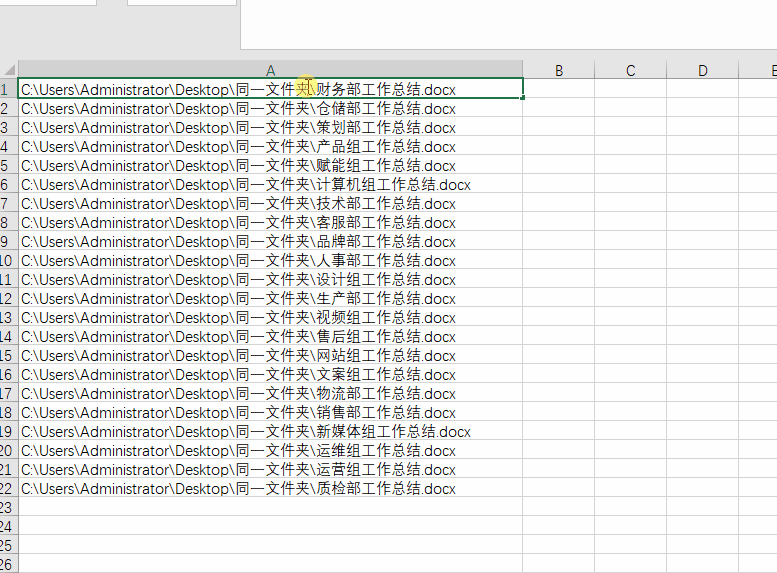
方法二:批量命令提取
这个方法也比较简单,利用“批量处理命令”就可以秒速提取文件名。
①同样的操作,我们需要将所有文件都存放在同一个文件夹下,然后双击打开,新建一个txt的文本文件;
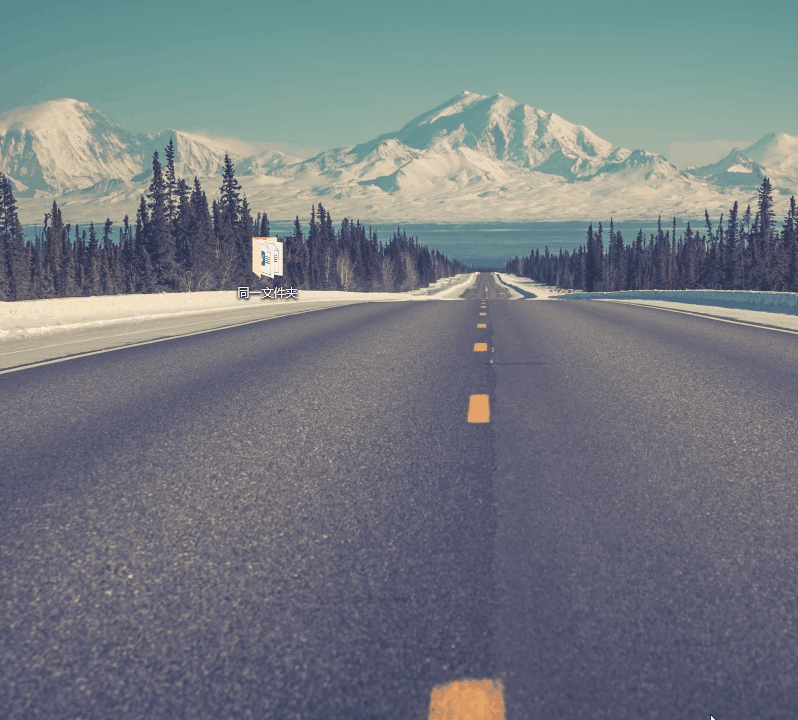
②接着双击打开该文本文件,输入命令行【dir *.*/b>目录清单.txt】并保存;
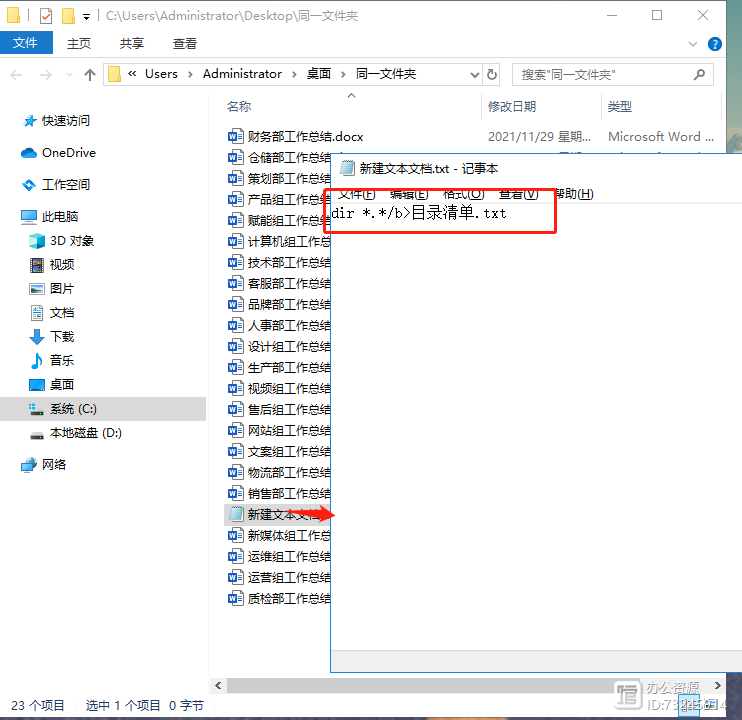
③然后修改扩展名txt为bat,回车进行确定,弹出提示信息继续确定;
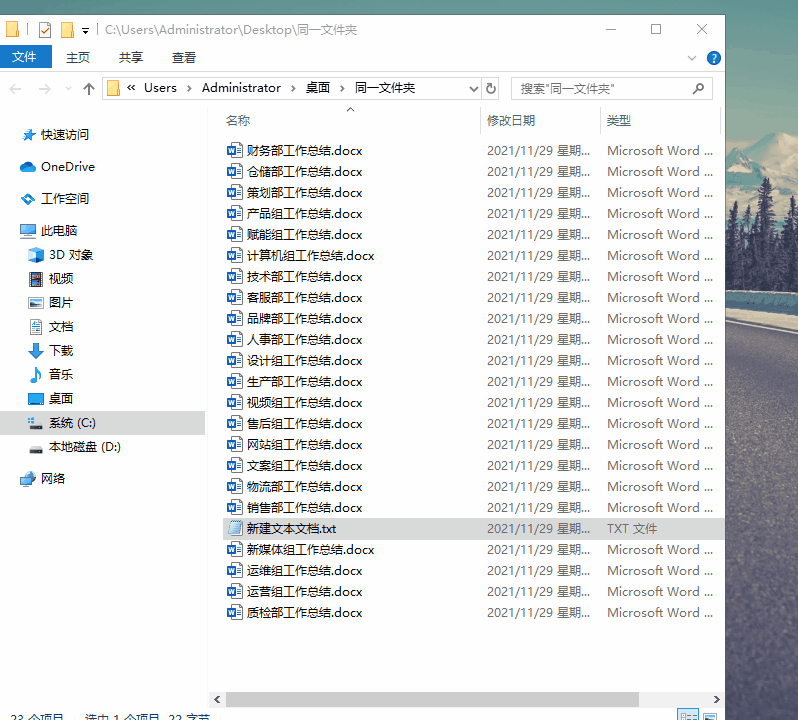
④最后双击该文件,会在当前目录下生成 【目录清单.txt】
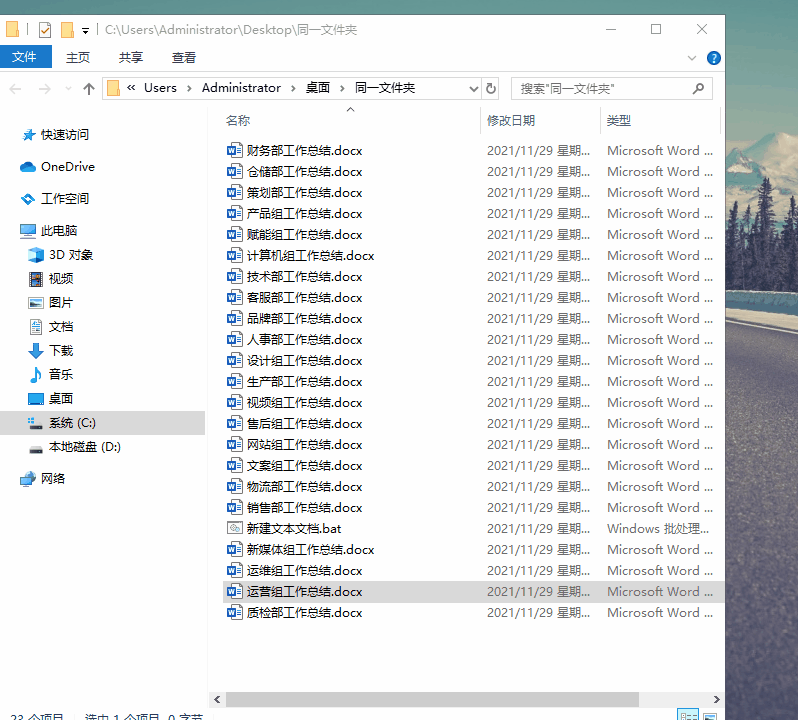
此时打开目录清单文件,你会发现该文件夹下的所有文件名称都被提取出来了。
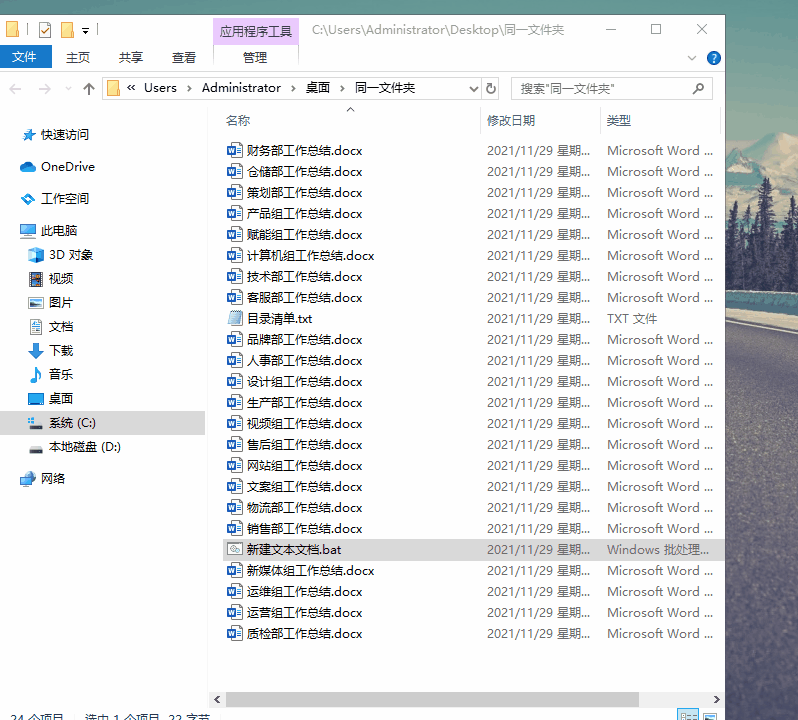
以上两种批量提取文件名的方法都很简单,为了方便大家查看,我写的步骤比较详细,仔细看一遍真的很简单!这里我演示的是word文件名提取,其它格式的文件也可以用此方法来提取!都是同样的操作!
记不住的建议分享收藏,看完还请顺手点个【赞】,您的支持就是对我们最好的肯定!


